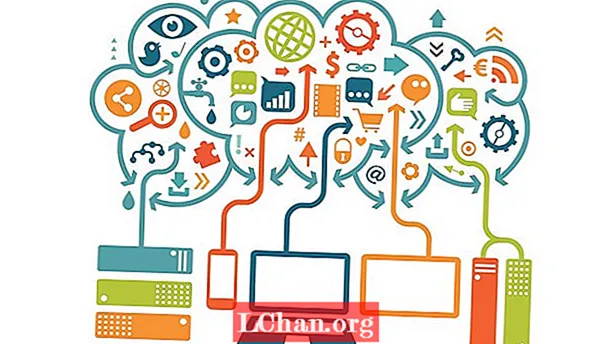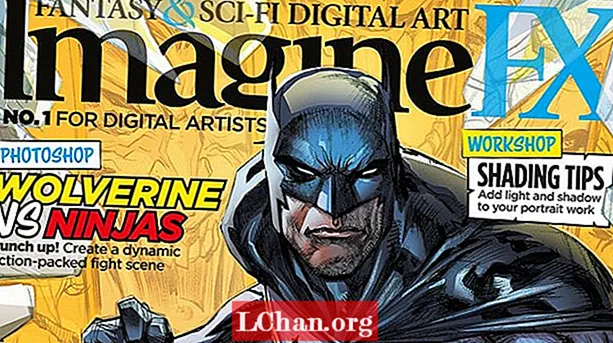תוֹכֶן
- מדוע הצורך שלך להגן על מסמך PDF באמצעות סיסמה
- כיצד להגן על סיסמת מסמך PDF
- אפשרות 1. הגנה על סיסמא PDF עם Adobe Acrobat
- אפשרות 2. הצפן PDF עם Microsoft Word
- אפשרות 3. הוסף סיסמה ל- PDF באופן מקוון
- אפשרות 4. שים סיסמה ב- PDF עבור משתמשי מקינטוש
- טיפים נוספים: כיצד לפתוח מסמך PDF המוגן באמצעות סיסמה
- סיכום
PDF הוא פורמט קבצים נפוץ המשמש לשליחה וקבלה של נתונים דרך האינטרנט. מסיבה ביטחונית כלשהי, יש אנשים שמגנים על קובץ ה- PDF שלהם בעזרת סיסמה ואז שולחים לאדם האחר. אין צורך להיכנס לפאניקה אם אינך יודע כיצד להגן על סיסמה PDF קוֹבֶץ. בעזרת מאמר זה תוכלו ללמוד הכל בנושא זה בקלות.
מדוע הצורך שלך להגן על מסמך PDF באמצעות סיסמה
אם יש לך כמה נתונים חשובים במסמך PDF שלך, אתה מגן באמצעות סיסמה באמצעות סיסמה באמצעות סיסמה. להלן סיבה כלשהי שמראה מדוע אנשים רוצים להוסיף סיסמה ל- PDF.
- PDF להגנה באמצעות סיסמה משמש לעצירת גישה ושיתוף בלתי מורשים.
- הגנות סיסמאות עוזרות בהפסקת העתקה, עריכה, הדפסה וכו '.
- אנשים מוגבלים יכולים לגשת למסמך PDF שיש להם את הסיסמה של PDF.
כיצד להגן על סיסמת מסמך PDF
אם אתה לא רוצה לשתף מידע חשוב עם אף אחד, עליך להצפין את ה- PDF שלך באמצעות סיסמה. זה מקטין את הסיכויים להעתקת נתונים, עריכת נתונים וכו '. ניתן להוסיף סיסמה בקלות לקובץ PDF באמצעות הטכניקות הבאות.
אפשרות 1. הגנה על סיסמא PDF עם Adobe Acrobat
Adobe Acrobat היא תוכנת יישומים ששימשה ליצירה, מניפולציה, הדפסה וניהול קבצים ב- PDF. זו התוכנה המבטיחה ביותר ששימשה ל- PDF. זה גם נהג לתקן את הבעיה ב- PDF. תוכנה זו אמינה ונמצאת בשימוש נרחב על ידי אנשים. תוכלו לנעול את ה- PDF בעזרת תוכנה זו. להלן שלבים המשמשים להוספת סיסמה עם Adobe Acrobat.
שלב 1: פתח PDF ובחר "כלים" ואז לחץ על "הגן" ואז בחר "הצפן" ואז הקש על "הצפן באמצעות סיסמה".
שלב 2: דף מוקפץ ייפתח ואז תלחץ על "כן" כדי לשנות את האבטחה.
שלב 3: בחר "דרוש סיסמה לפתיחת המסמך" והקלד את הסיסמה.

שלב 4: בחר גרסת Acrobat מהתפריט הנפתח.
שלב 5: בחר אפשרות הצפנה.
1. הצפן את כל תוכן המסמך: הצפן את מטא הנתונים של המסמך ומסמך.
2. הצפן מסמכים למעט מטא נתונים: הצפן את תוכן המסמכים אך מאפשר למנוע החיפוש לגשת למטא נתונים.
3. הצפן קבצים מצורפים בלבד: זה משמש בעיקר ליצירת מסמכי אבטחה.

שלב 6: לחץ על אישור, אשר את הסיסמה והקלד מחדש את הסיסמה ואז לחץ על "אישור".
אפשרות 2. הצפן PDF עם Microsoft Word
אתה יכול להצפין את ה- PDF שלך ב- Microsoft Word. זו שיטה קלה מאוד להוסיף סיסמה עם PDF. להלן השלבים המשמשים להצפנת ה- PDF ב- Microsoft Word.
שלב 1: פתח את המסמך ובחר "כרטיסיית הקובץ".

שלב 2: הקש על "שמור בשם" ואז בחר את המיקום הרצוי למסמך.
שלב 3: הקש על כפתור "שמור כסוג" ובחר את ה- PDF מהרשימה הנפתחת.

שלב 4: לאחר מכן לחץ על כפתור "אפשרויות".
שלב 5: לאחר מכן סמן את האפשרות "הצפן את המסמך בביטוי סיסמה".
שלב 6: לאחר מכן הקלד את הסיסמה והזן מחדש את הסיסמה. הסיסמה חייבת להיות בין 16-32 מילים.

שלב 7: לאחר מכן הקש על כפתור "שמור". כעת, הקובץ שלך מוצפן.
אפשרות 3. הוסף סיסמה ל- PDF באופן מקוון
אם אין לך שום תוכנה שתגן על ה- PDF שלך באמצעות סיסמה, תוכל להוסיף סיסמה ל- PDF דרך האינטרנט. זו שיטה קלה מאוד להצפין את ה- PDF שלך, אך פחות מאוד אנשים משתמשים בטכניקה זו כדי להגן על ה- PDF שלהם. האתר "PDF protect free.com" הוא הדרך הטובה ביותר להוסיף את הסיסמה ל- PDF באופן מקוון.להלן הדרכים כיצד להצפין PDF באופן מקוון.
שלב 1: עבור אל Google והקלד "PDF להגן בחינם" בתיבת URL.
שלב 2: גרור את קבצי ה- PDF שלך ושחרר לאזור הטיפה. ניתן להעלות 5 מסמכי PDF בו זמנית.
שלב 3: ואז הזן את הסיסמה בתיבת הטקסט.
שלב 4: לאחר מכן לחץ על האפשרות "העלה והצפן". ואז העלאת קבצים ותהליך ההצפנה יתחילו אוטומטית.
שלב 5: המתן זמן מה, ותקבל את קישור ההורדה, והקובץ שלך יהיה מוצפן לחלוטין.
אפשרות 4. שים סיסמה ב- PDF עבור משתמשי מקינטוש
סיסמה ב- PDF עבור משתמשי מקינטוש היא פשוטה ומהירה מאוד. משתמשי מקינטוש יכולים להגן בקלות על קבצי ה- PDF שלהם באמצעות סיסמה בהשוואה לאחרים. להלן שלבי המדריך כיצד להגן על סיסמה על PDF עבור משתמשי מקינטוש.
שלב 1: פתח את אפליקציית תצוגה מקדימה ב- Mac שלך.
שלב 2: לאחר מכן פתח את ה- PDF עליו ברצונך להגן באמצעות סיסמה.
שלב 3: בחר "קובץ" ואז לחץ על "ייצא" מאשר בחר "הצפן".
שלב 4: ואז הזן את הסיסמה שלך ואז הקלד את הסיסמה מחדש.
טיפים נוספים: כיצד לפתוח מסמך PDF המוגן באמצעות סיסמה
באפשרותך לפתוח את PDF המוגן באמצעות סיסמה על ידי הזנת הסיסמה שלך. אם אינך מצליח לפתוח את מסמך PDF ושכחת את הסיסמה, יש יותר מדי תוכנות זמינות באינטרנט שיכולות לעזור לך לגשת למסמך PDF שלך. הכלי הנפוץ ביותר לביטול נעילת PDF כששכחת את הסיסמה הוא PassFab for PDF. זו תוכנה מהירה מאוד וקלה לשימוש. להלן שלבי המדריך לשימוש ב- PassFab ל- PDF.
שלב 1: הפעל את PassFab ל- PDF. זה ייקח אותך למסך כזה.

שלב 2: לחץ על "הוסף" כדי להעלות את הקובץ הרצוי מהמחשב שלך. לאחר מכן לחץ על "פתח" כדי לפתוח את הקובץ בהצלחה.

שלב 3: לאחר שהקובץ שבחרת יעלה. עליך להתאים אישית או לבחור את ההגדרות בהתאם לצורך שלך.

שלב 4: ישנם שלושה סוגים של התקפת סיסמאות PDF שבהם אתה יכול להשתמש לפענוח. האחד הוא התקפה מילונית, האחד הוא כוח ברוט עם התקפת מסיכה, והאחרון הוא התקפת הכוח הברוט. אתה יכול להתאים אישית את ההגדרות של תקיפת מילון וכוח אכזרי עם מסכת התקפה

שלב 5: לאחר בחירת ההגדרות הנכונות, לחץ על "התחל" לצורך התחלת התהליך.

שלב 6: הסיסמה שלך תוצג בתיבה. אתה יכול "להעתיק" אותו כדי להשתמש בו לפענוח הקובץ.

להלן מדריך הווידאו כיצד להשתמש בכלי זה:
סיכום
כדי להגן על הקבצים ועל המסמכים החסויים שלך נוצרות סיסמאות. סיסמאות צריכות להיות חזקות וקלות לזכירה, כך שתוכלו להשתמש בהן לפתיחת הקבצים. כמו כן, מטעמי אבטחה, באפשרותך להשתמש בכל אחד מהתהליכים המתוארים במאמר זה כדי להגן על קובץ PDF באמצעות סיסמה. לפתיחת נעילת סיסמה, אנו ממליצים לך להשתמש ב- PassFab ל- PDF. מכיוון שתוכנת שחזור סיסמא זו ל- pdf תיתן לך שחזור סיסמה מוצלח ב -100% של קבצי ה- PDF הנעולים שלך בכל פעם.